win10系统设置电脑直接进入桌面的还原方法
发布日期:2019-08-18 作者:win10专业版官网 来源:http://www.ylmf5.com
win10系统电脑使用过程中有不少朋友表示遇到过win10系统设置电脑直接进入桌面的状况,当出现win10系统设置电脑直接进入桌面的状况时,你不懂怎样解决win10系统设置电脑直接进入桌面问题的话,那也没有关系,我们按照1、按win+R组合键,打开“运行”对话框。(什么?win是什么键?听好了!win 键就是键盘下方左右两边的两个印有微软标志的键) 2、在对话框中键入命令“control userpasswords2”(不要引号),点“确定”按钮运行命令。这样的方式进行电脑操作,就可以将win10系统设置电脑直接进入桌面的状况处理解决。这一次教程中,小编会把具体的详细的步骤告诉大家:
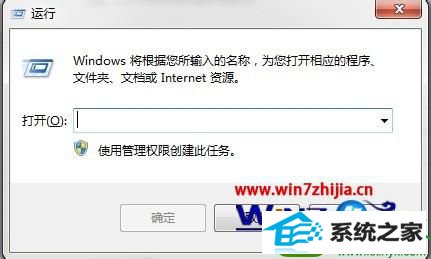
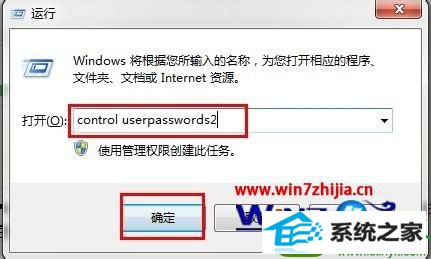
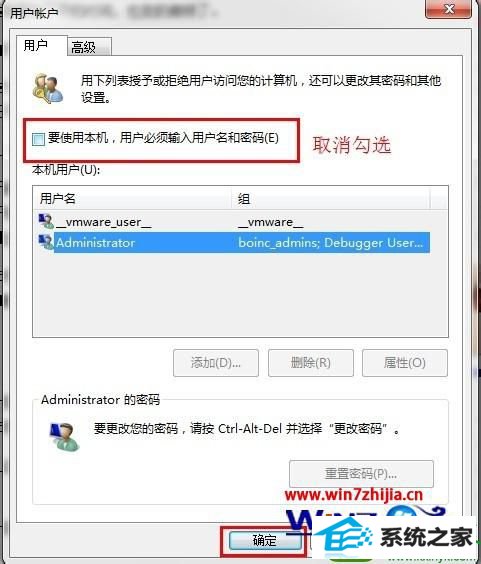
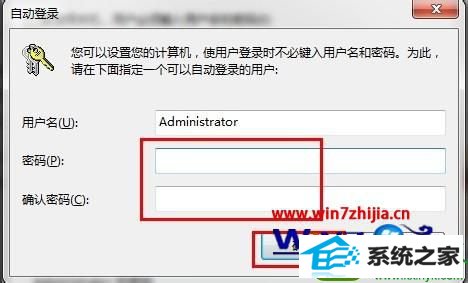
具体方法如下:
1、按win+R组合键,打开“运行”对话框。(什么?win是什么键?听好了!win 键就是键盘下方左右两边的两个印有微软标志的键)
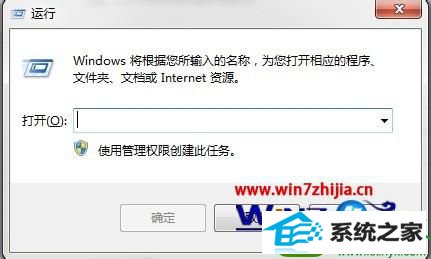
2、在对话框中键入命令“control userpasswords2”(不要引号),点“确定”按钮运行命令。
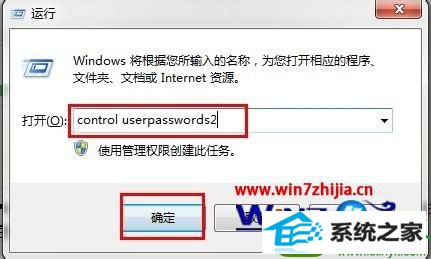
3、这时会打开用户帐户对话框,取消勾选“要使用本机、用户必须输入用户名和密码”项。
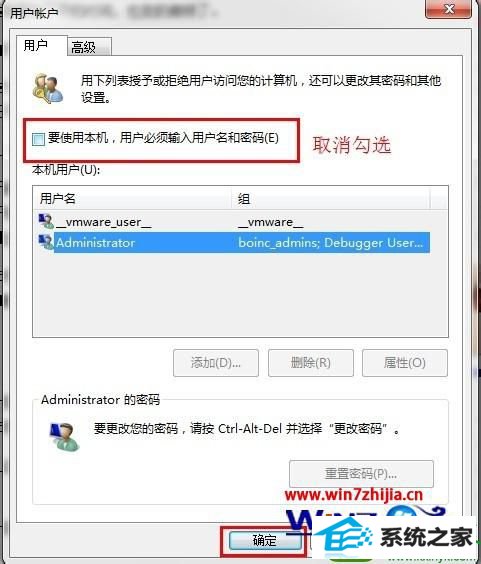
4、确定后,会弹出“自动登录”对话框,不要输入密码,直接确定即可。
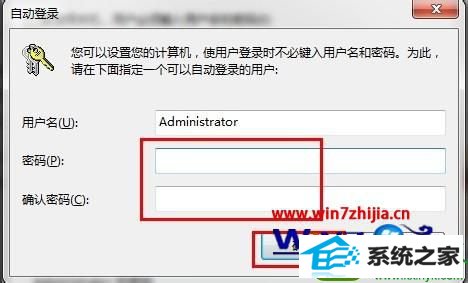
5、重新启动系统,是不是直接进了桌面。
以上就是win10直接进入桌面怎么设置的全部内容,这样就可以方便大家更快地进入系统,大家要是有类似的疑问的话,欢迎上官网查看相关的教程。
系统下载推荐
- 1雨林木风Windows10 64位 电脑城装机版 2020.06
- 2雨林木风win10最新64位无卡顿光速版v2021.10
- 3深度技术WinXP 尝鲜2021元旦装机版
- 4深度技术Windows10 64位 多驱动装机版 2020.12
- 5番茄花园Win10 老机装机版 2021.07(32位)
- 6雨林木风Win7 64位 快速装机版 2020.07
- 7雨林木风 Ghost Win10 64位 专业版 v2019.05
- 8系统之家Win10 增强装机版 2021.01(32位)
- 9番茄花园Windows xp 多驱动中秋国庆版 2020.10
- 10番茄花园Win7 32位 通用装机版 2021.02
- 11电脑公司最新64位win11完整光速版v2021.12
- 12萝卜家园Win7 64位 经典装机版 2021.03
教程文章推荐
- 1ghost win7系统被禁用的麦克风怎么再次启用
- 2cdr如何打开ai文件如何打开|ai如何打开cdr文件
- 3更新win7需要注意什么?更新win7注意事项
- 4笔者传授win10系统提示无法访问windows安装服务的办法
- 5win7玩游戏msxml4.0安装出错的处理步骤
- 6管理员权限如何配置? win7旗舰版取得管理员权限办法
- 7屏蔽win10系统下的win7更新显示技巧
- 8ghost win10系统怎么删除近期访问位置图标
- 9微软推送创意者升级隐私配置|win7系统下载
- 10雨林风木为你win10系统电脑提示声音大小设置的问题
- 11笔者研习win10系统千牛小号已经安装了数字证书却登录不上的技巧
- 12小编为您win8系统无法访问其他电脑的技巧
